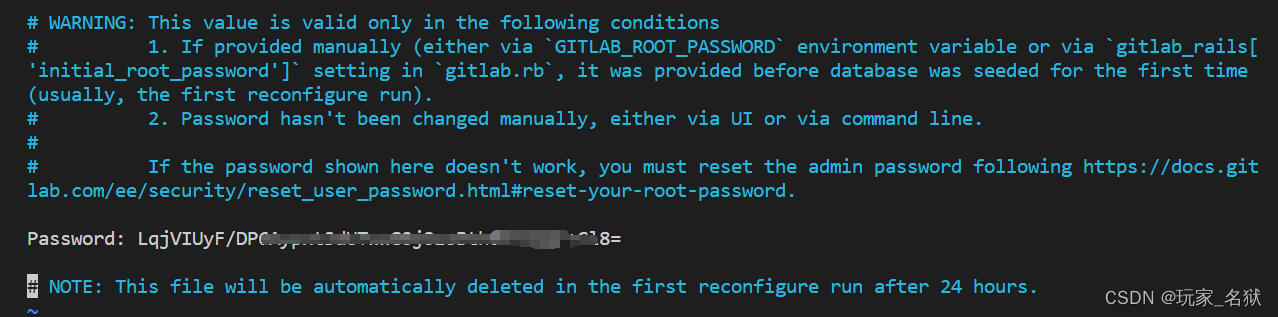1、下载ce包
首先到gitlab官网下载ce:https://packages.gitlab.com/gitlab/gitlab-ce/
打开链接,如下图所示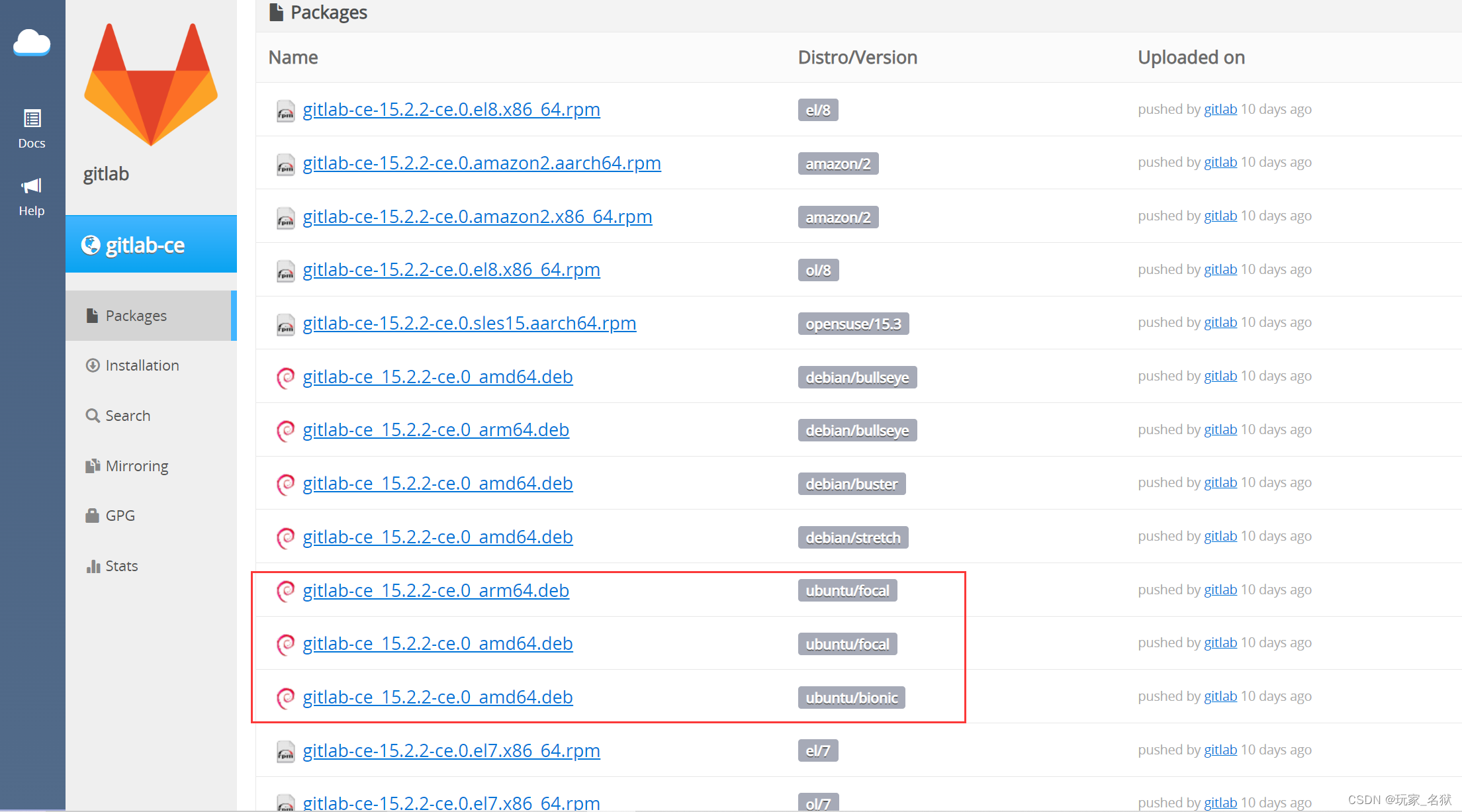
我是Windows系统,使用VMWare搭建了Ubuntu20.04虚拟机,使用了NAT网络模式。
Ubuntu可选的有3个,但是 focal 代表20.04版本,bionic代表18.04版本,因此我下载的是focal,然后传到Ubuntu里面。
2、安装
首先安装一个邮件服务器
sudo apt update
sudo apt install -y postfix
之前我使用apt安装时,由于Ubuntu配置了清华源,不是官方源,导致apt update命令会报错gpg的警告,说公钥问题。只要敲两个命令就行了(3F01618A51312F3F 就是屏幕上显示的那串)
gpg --keyserver keyserver.ubuntu.com --recv-keys 3F01618A51312F3F
gpg --export --armor 3F01618A51312F3F | sudo apt-key add -
sudo apt update
然后安装刚下载的包
sudo dpkg -i gitlab-ce_15.2.2-ce.0_amd64.deb
3、配置Gitlab
编辑Gitlab访问的域名
sudo vim /etc/gitlab/gitlab.rb
如下图,给个本地的域名,然后指定端口,保存退出
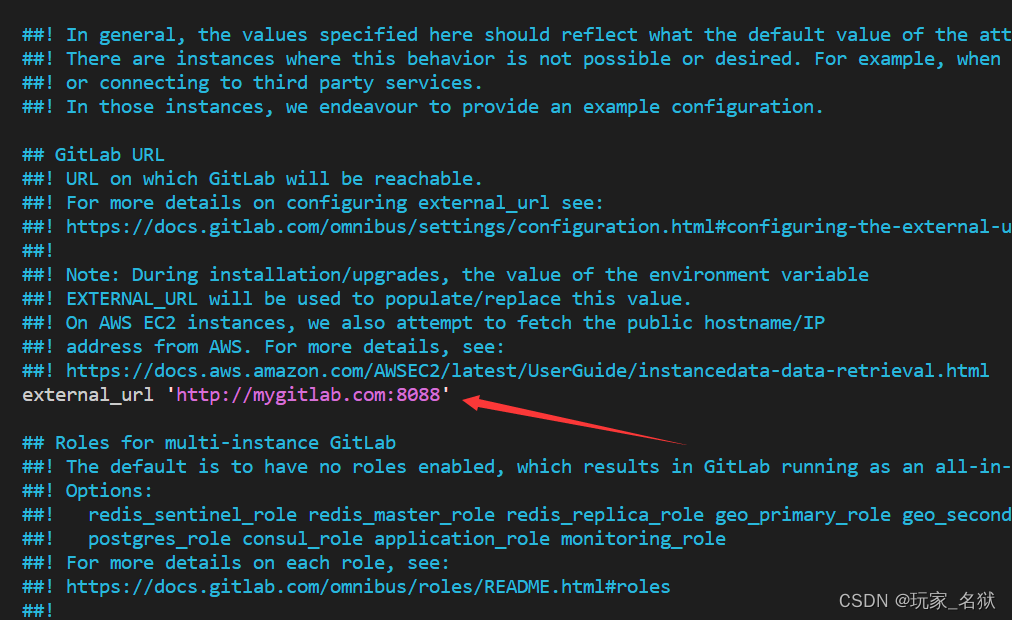
然后初始化Gitlab
sudo gitlab-ctl reconfigure
敲完命令后会一直刷屏,你需要等一会儿时间
4、配置Ubuntu网络
编辑hosts文件,把域名映射为Ubuntu本地ip
sudo vim /etc/hosts

保存后重启服务器
5、配置Windows网络
先查看Ubuntu的IP
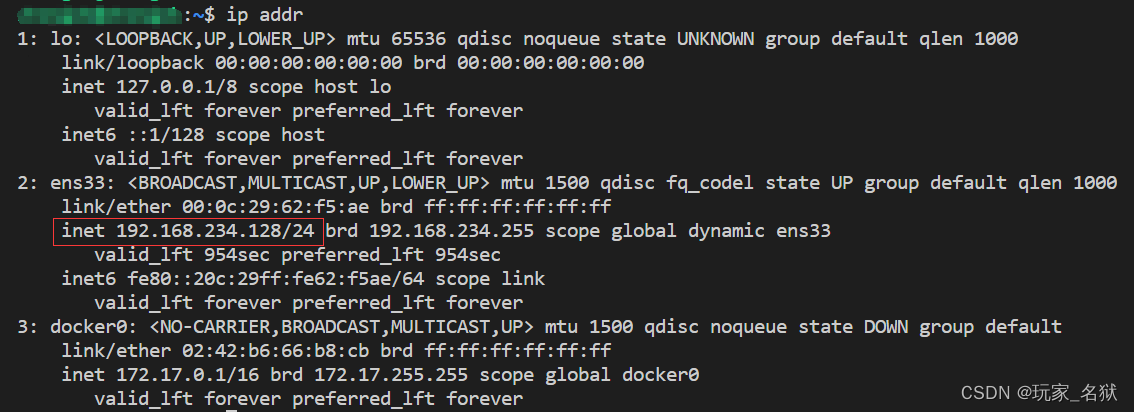
然后编辑Windows的C:\Windows\System32\drivers\etc\hosts文件
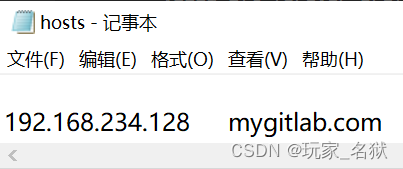
6、启动Gitlab
sudo gitlab-ctl restart
等几秒后就启动成功了
7、登陆
访问网络:http://mygitlab.com:8088/,自动跳转到登录页面
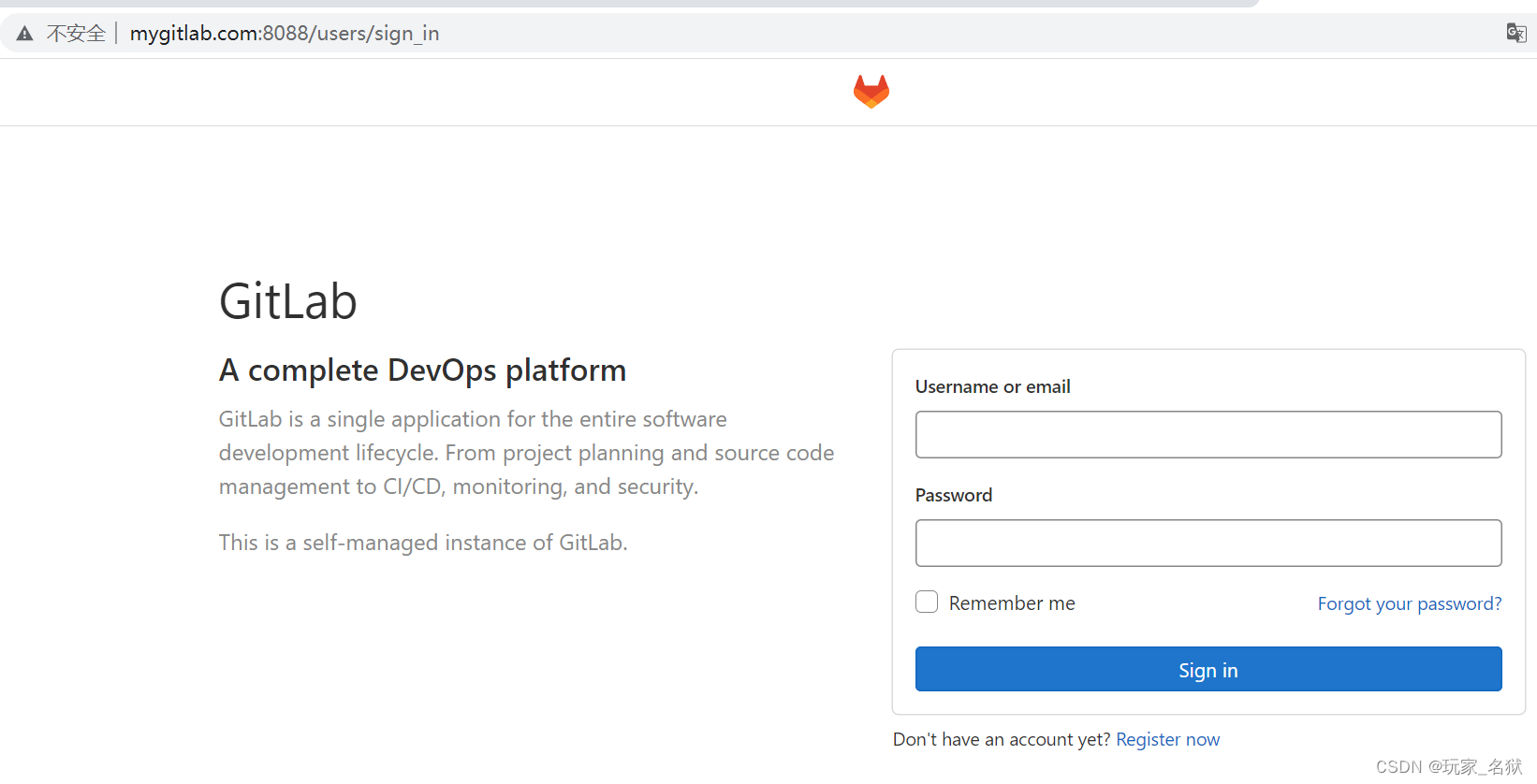
账号默认为root,密码还需要到Ubuntu查看密码
sudo vim /etc/gitlab/initial_root_password